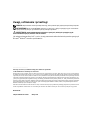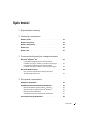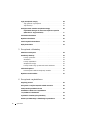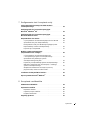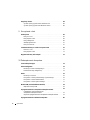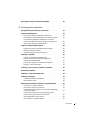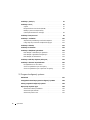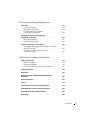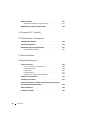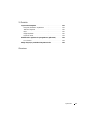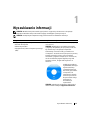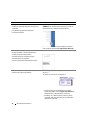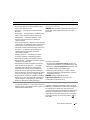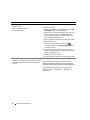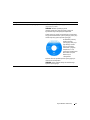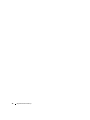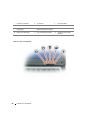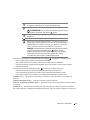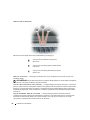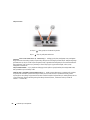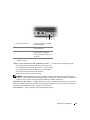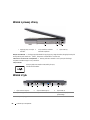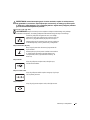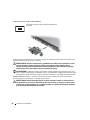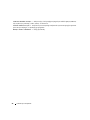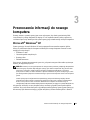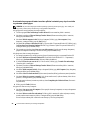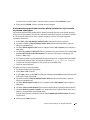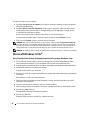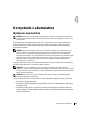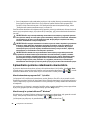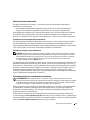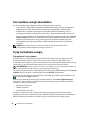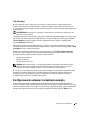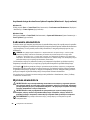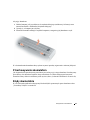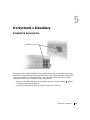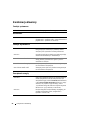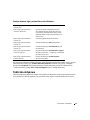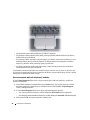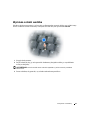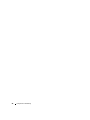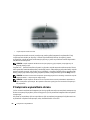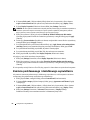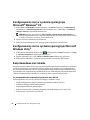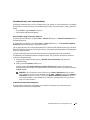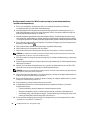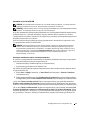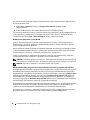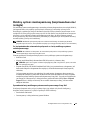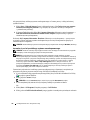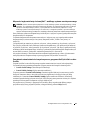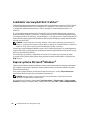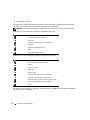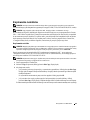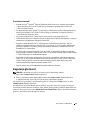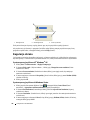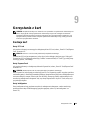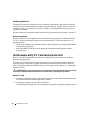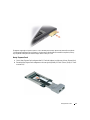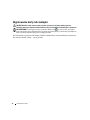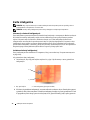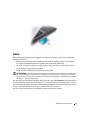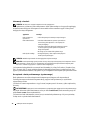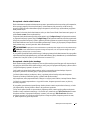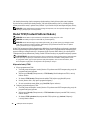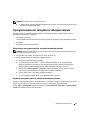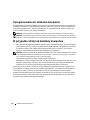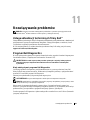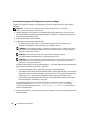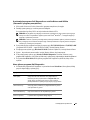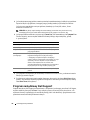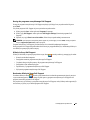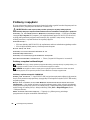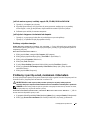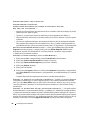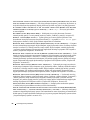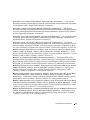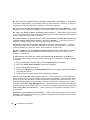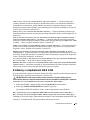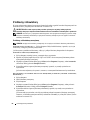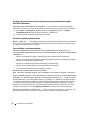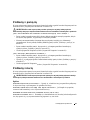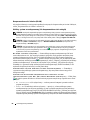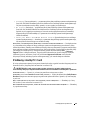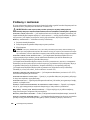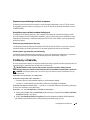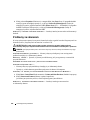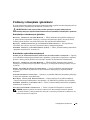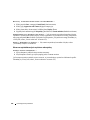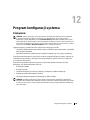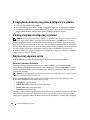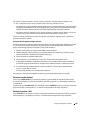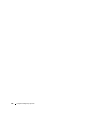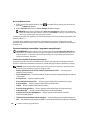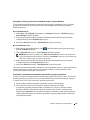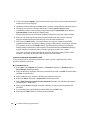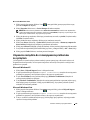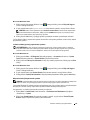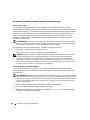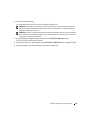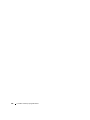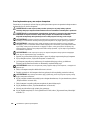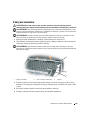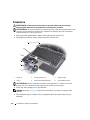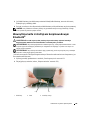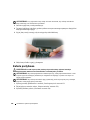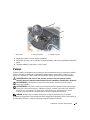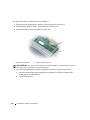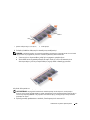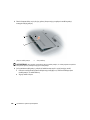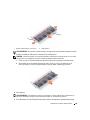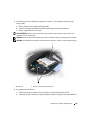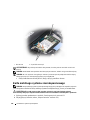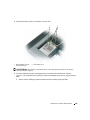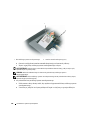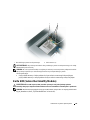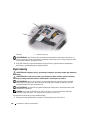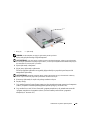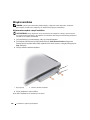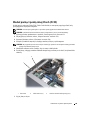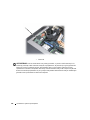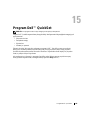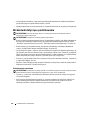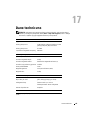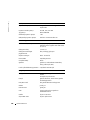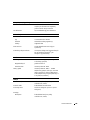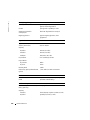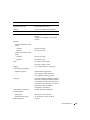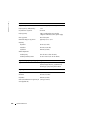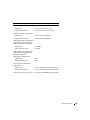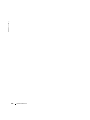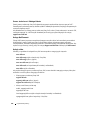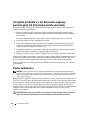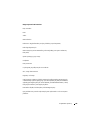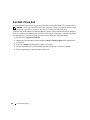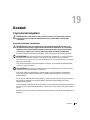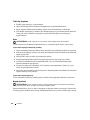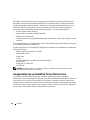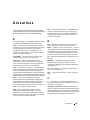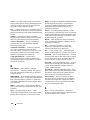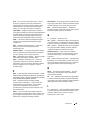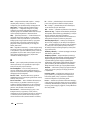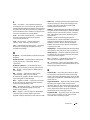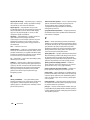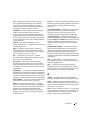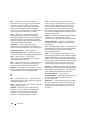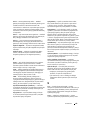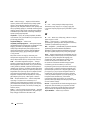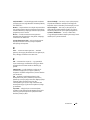www.dell.com | support.dell.com
Dell Precision™ M2300
Podręcznik użytkownika
Model PP18L

Uwagi, ostrzeżenia i przestrogi
UWAGA: Napis UWAGA wskazuje ważną informację, która pozwala lepiej wykorzystać posiadany komputer.
OSTRZEŻENIE: Napis OSTRZEŻENIE informuje o sytuacjach, w których występuje ryzyko uszkodzenia
sprzętu lub utraty danych i przedstawia sposoby uniknięcia problemu.
PRZESTROGA: Napis PRZESTROGA informuje o sytuacjach, w których występuje ryzyko
uszkodzenia sprzętu, obrażeń ciała lub śmierci.
Jeśli zakupiono komputer firmy Dell™ z serii n, nie mają zastosowania żadne odwołania do systemów operacyjnych
Microsoft
®
Windows
®
zawarte w tym dokumencie.
____________________
Informacje zawarte w tym dokumencie mogą ulec zmianie bez uprzedzenia.
© 2007–2008 Dell Inc. Wszelkie prawa zastrzeżone.
Znaki towarowe użyte w tekście: Dell, logo DELL, Dell Precision, ExpressCharge, TravelLite, Strike Zone, Wi-Fi Catcher i Client Manager
są znakami towarowymi firmy Dell Inc.; Core, Centrino i Intel są znakami towarowymi lub zastrzeżonymi znakami towarowymi firmy Intel
Corporation; Microsoft, Outlook, Windows i Windows Vista są znakami towarowymi lub zastrzeżonymi znakami towarowymi firmy Microsoft
Corporation w Stanach Zjednoczonych i/lub w innych krajach; Bluetooth jest zastrzeżonym znakiem towarowym firmy Bluetooth SIG, Inc.
ijest używany przez firmę Dell na podstawie licencji; TouchStrip jest znakiem towarowym firmy UPEK, Inc.; EMC jest zastrzeżonym znakiem
towarowym firmy EMC Corporation; ENERGY STAR jest zastrzeżonym znakiem towarowym Amerykańskiej Agencji Ochrony Środowiska
(Environmental Protection Agency). Firma Dell Inc. jako uczestnik programu ENERGY STAR, ustaliła, że ten produkt spełnia zalecenia
ENERGY STAR dotyczące oszczędności energii.
Tekst może zawierać także inne znaki towarowe i nazwy towarowe odnoszące się do podmiotów posiadających prawa do tych znaków i nazw
lub do ich produktów. Firma Dell Inc. nie rości sobie praw własności do znaków towarowych i nazw towarowych innych niż jej własne.
Model PP18L
Sierpień 2008 Nr ref. NY105 Wersja A03

Spis treści 3
Spis treści
1 Wyszukiwanie informacji
2 Informacje o komputerze
Widok z przodu . . . . . . . . . . . . . . . . . . . . . . . . . . . . . . . . 19
Widok z lewej strony. . . . . . . . . . . . . . . . . . . . . . . . . . . . . 23
Widok z prawej strony
. . . . . . . . . . . . . . . . . . . . . . . . . . . . 26
Widok z tyłu
. . . . . . . . . . . . . . . . . . . . . . . . . . . . . . . . . . 26
Widok z dołu . . . . . . . . . . . . . . . . . . . . . . . . . . . . . . . . . . 29
3 Przenoszenie informacji do nowego komputera
Microsoft
®
Windows
®
XP . . . . . . . . . . . . . . . . . . . . . . . . . . 31
Uruchamianie programu Kreator transferu plików
i ustawień przy użyciu nośnika z systemem operacyjnym
. . . . . 32
Uruchamianie programu Kreator transferu plików
i ustawień bez użycia nośnika z systemem operacyjnym
. . . . . . 33
Microsoft Windows Vista
®
. . . . . . . . . . . . . . . . . . . . . . . . . 34
Easy Transfer Cable (Kabel do łatwego transferu)
dla systemu Windows Vista
. . . . . . . . . . . . . . . . . . . . . . . 34
4 Korzystanie z akumulatora
Wydajność akumulatora. . . . . . . . . . . . . . . . . . . . . . . . . . . 35
Sprawdzanie poziomu naładowania akumulatora . . . . . . . . . . . 36
Miernik akumulatora programu Dell™ QuickSet
. . . . . . . . . . . 36
Miernik energii w systemie Microsoft
®
Windows
®
. . . . . . . . . . 36
Miernik poziomu naładowania
. . . . . . . . . . . . . . . . . . . . . 37
Ostrzeżenie dotyczące rozładowania akumulatora
. . . . . . . . . 37
Oszczędzanie energii akumulatora . . . . . . . . . . . . . . . . . . . . 38

4 Spis treści
Tryby zarządzania energią . . . . . . . . . . . . . . . . . . . . . . . . . 38
Tryb gotowości i tryb uśpienia. . . . . . . . . . . . . . . . . . . . . . 38
Tryb hibernacji. . . . . . . . . . . . . . . . . . . . . . . . . . . . . . . 39
Konfigurowanie ustawień zarządzania energią
. . . . . . . . . . . . 39
Uzyskiwanie dostępu do okna Power Options Properties
(Właściwości: Opcje zasilania)
. . . . . . . . . . . . . . . . . . . 40
Ładowanie akumulatora
. . . . . . . . . . . . . . . . . . . . . . . . . . . 40
Wymiana akumulatora
. . . . . . . . . . . . . . . . . . . . . . . . . . . . 40
Przechowywanie akumulatora . . . . . . . . . . . . . . . . . . . . . . . 41
Błędy akumulatora
. . . . . . . . . . . . . . . . . . . . . . . . . . . . . . 41
5 Korzystanie z klawiatury
Klawiatura numeryczna . . . . . . . . . . . . . . . . . . . . . . . . . . . 43
Kombinacje klawiszy. . . . . . . . . . . . . . . . . . . . . . . . . . . . . 44
Funkcje systemowe
. . . . . . . . . . . . . . . . . . . . . . . . . . . 44
Akumulator
. . . . . . . . . . . . . . . . . . . . . . . . . . . . . . . . . 44
Funkcje wyświetlania. . . . . . . . . . . . . . . . . . . . . . . . . . . 44
Zarządzanie energią . . . . . . . . . . . . . . . . . . . . . . . . . . . 44
Funkcje klawisza logo systemu Microsoft
®
Windows
®
. . . . . . . 45
Tabliczka dotykowa
. . . . . . . . . . . . . . . . . . . . . . . . . . . . . 45
Dostosowywanie tabliczki dotykowej i wodzika. . . . . . . . . . . . 46
Wymiana osłonki wodzika
. . . . . . . . . . . . . . . . . . . . . . . . . 47
6 Korzystanie z wyświetlacza
Regulacja jasności . . . . . . . . . . . . . . . . . . . . . . . . . . . . . . 49
Korzystanie z czujnika natężenia światła otoczenia . . . . . . . . . 49
Przełączanie wyświetlania obrazu
. . . . . . . . . . . . . . . . . . . . 50
Ustawianie rozdzielczości wyświetlacza
i częstotliwości odświeżania
. . . . . . . . . . . . . . . . . . . . . . . . 51
Tryb dwóch niezależnych wyświetlaczy
. . . . . . . . . . . . . . . . . 51
Zamiana podstawowego i dodatkowego wyświetlacza. . . . . . . . 52

Spis treści 5
7 Konfigurowanie sieci i korzystanie z niej
Przyłączanie kabla sieciowego lub kabla modemu
szerokopasmowego
. . . . . . . . . . . . . . . . . . . . . . . . . . . . . 53
Konfigurowanie sieci w systemie operacyjnym
Microsoft
®
Windows
®
XP . . . . . . . . . . . . . . . . . . . . . . . . . . 54
Konfigurowanie sieci w systemie operacyjnym
Microsoft Windows Vista
®
. . . . . . . . . . . . . . . . . . . . . . . . . 54
Bezprzewodowa sieć lokalna
. . . . . . . . . . . . . . . . . . . . . . . 54
Co jest potrzebne do ustanowienia połączenia sieci WLAN . . . . 54
Sprawdzanie karty sieci bezprzewodowej. . . . . . . . . . . . . . . 55
Konfigurowanie nowej sieci WLAN wykorzystującej router
bezprzewodowy i modem szerokopasmowy
. . . . . . . . . . . . . 56
Łączenie się z siecią WLAN
. . . . . . . . . . . . . . . . . . . . . . . 57
Mobilny system szerokopasmowy
(bezprzewodowa sieć rozległa)
. . . . . . . . . . . . . . . . . . . . . . 59
Co jest potrzebne do ustanowienia połączenia
zsiecią mobilnego systemu szerokopasmowego
. . . . . . . . . . 59
Sprawdzanie karty mobilnego systemu
szerokopasmowego firmy Dell
. . . . . . . . . . . . . . . . . . . . . 59
Łączenie się z siecią mobilnego systemu szerokopasmowego. . . . . 60
Włączanie i wyłączanie karty sieciowej Dell™ mobilnego
systemu szerokopasmowego
. . . . . . . . . . . . . . . . . . . . . . 61
Zarządzanie ustawieniami sieciowymi za pomocą
programu Dell QuickSet Location Profiler
. . . . . . . . . . . . . . . 61
Lokalizator sieciowy Dell Wi-Fi Catcher™. . . . . . . . . . . . . . . . 62
Zapora systemu Microsoft
®
Windows
®
. . . . . . . . . . . . . . . . . 62
8 Korzystanie z multimediów
Odtwarzanie multimediów . . . . . . . . . . . . . . . . . . . . . . . . . 63
Kopiowanie nośników . . . . . . . . . . . . . . . . . . . . . . . . . . . . 65
Kopiowanie nośnika
. . . . . . . . . . . . . . . . . . . . . . . . . . . 65
Używanie pustych nośników
. . . . . . . . . . . . . . . . . . . . . . 66
Przydatne wskazówki
. . . . . . . . . . . . . . . . . . . . . . . . . . 67
Regulacja głośności
. . . . . . . . . . . . . . . . . . . . . . . . . . . . . 67

6 Spis treści
Regulacja obrazu . . . . . . . . . . . . . . . . . . . . . . . . . . . . . . . 68
System operacyjny Microsoft
®
Windows
®
XP . . . . . . . . . . . . 68
System operacyjny Microsoft Windows Vista
®
. . . . . . . . . . . . 68
9 Korzystanie z kart
Rodzaje kart . . . . . . . . . . . . . . . . . . . . . . . . . . . . . . . . . . 69
Karty PC Card. . . . . . . . . . . . . . . . . . . . . . . . . . . . . . . 69
Karty ExpressCard . . . . . . . . . . . . . . . . . . . . . . . . . . . . 69
Karty inteligentne
. . . . . . . . . . . . . . . . . . . . . . . . . . . . . 69
Zaślepki gniazd kart . . . . . . . . . . . . . . . . . . . . . . . . . . . 70
Karty rozszerzone . . . . . . . . . . . . . . . . . . . . . . . . . . . . 70
Instalowanie karty PC Card lub ExpressCard . . . . . . . . . . . . . 70
Karta PC Card
. . . . . . . . . . . . . . . . . . . . . . . . . . . . . . . 70
Karty ExpressCard
. . . . . . . . . . . . . . . . . . . . . . . . . . . . 71
Wyjmowanie karty lub zaślepki
. . . . . . . . . . . . . . . . . . . . . . 72
10 Zabezpieczanie komputera
Linka zabezpieczająca. . . . . . . . . . . . . . . . . . . . . . . . . . . . 73
Karta inteligentna. . . . . . . . . . . . . . . . . . . . . . . . . . . . . . . 74
Informacje o kartach inteligentnych
. . . . . . . . . . . . . . . . . . 74
Instalowanie karty inteligentnej
. . . . . . . . . . . . . . . . . . . . . 74
Hasła
. . . . . . . . . . . . . . . . . . . . . . . . . . . . . . . . . . . . . . . 75
Informacje o hasłach
. . . . . . . . . . . . . . . . . . . . . . . . . . . 76
Korzystanie z hasła podstawowego (systemowego). . . . . . . . . 76
Korzystanie z hasła administratora
. . . . . . . . . . . . . . . . . . . 77
Korzystanie z hasła dysku twardego
. . . . . . . . . . . . . . . . . . 77
Moduł TPM (Trusted Platform Module)
. . . . . . . . . . . . . . . . . . 78
Włączanie funkcji TPM
. . . . . . . . . . . . . . . . . . . . . . . . . . 78
Oprogramowanie do zarządzania zabezpieczeniami
. . . . . . . . . 79
Uaktywnianie oprogramowania do
zarządzania zabezpieczeniami
. . . . . . . . . . . . . . . . . . . . . 79
Używanie oprogramowania do zarządzania zabezpieczeniami
. . . . 79
Oprogramowanie do śledzenia komputera
. . . . . . . . . . . . . . . 80

Spis treści 7
W przypadku utraty lub kradzieży komputera . . . . . . . . . . . . . 80
11 Rozwiązywanie problemów
Usługa aktualizacji technicznych firmy Dell™ . . . . . . . . . . . . . 81
Program Dell Diagnostics. . . . . . . . . . . . . . . . . . . . . . . . . . 81
Kiedy należy używać programu Dell Diagnostics
. . . . . . . . . . 81
Uruchamianie programu Dell Diagnostics z dysku twardego
. . . . . 82
Uruchamianie programu Dell Diagnostics z nośnika
Drivers and Utilities (Sterowniki i programy narzędziowe)
. . . . . 83
Menu główne programu Dell Diagnostics . . . . . . . . . . . . . . . 83
Program narzędziowy Dell Support
. . . . . . . . . . . . . . . . . . . . 84
Dostęp do programu narzędziowego Dell Support. . . . . . . . . . 85
Kliknięcie ikony Dell Support . . . . . . . . . . . . . . . . . . . . . . 85
Dwukrotne kliknięcie ikony Dell Support
. . . . . . . . . . . . . . . . 85
Problemy z napędami
. . . . . . . . . . . . . . . . . . . . . . . . . . . . 86
Problemy z napędami multimedialnymi . . . . . . . . . . . . . . . . 86
Jeśli nie można wysunąć szuflady napędu CD,
CD-RW, DVD lub DVD+RW
. . . . . . . . . . . . . . . . . . . . . . . 87
Jeśli słychać nietypowe chrobotanie lub drapanie . . . . . . . . . . 87
Problemy z dyskiem twardym. . . . . . . . . . . . . . . . . . . . . . 87
Problemy z pocztą e-mail, modemem i Internetem . . . . . . . . . . 87
Komunikaty o błędach
. . . . . . . . . . . . . . . . . . . . . . . . . . . . 89
Problemy z urządzeniami IEEE 1394
. . . . . . . . . . . . . . . . . . . 93
Problemy z klawiaturą
. . . . . . . . . . . . . . . . . . . . . . . . . . . . 94
Problemy z klawiaturą zewnętrzną
. . . . . . . . . . . . . . . . . . . 94
Nieoczekiwane znaki
. . . . . . . . . . . . . . . . . . . . . . . . . . . 95
Blokowanie się komputera i problemy z oprogramowaniem
. . . . . . 95
Nie można uruchomić komputera
. . . . . . . . . . . . . . . . . . . 95
Komputer nie reaguje na polecenia
. . . . . . . . . . . . . . . . . . 95
Program przestaje reagować na polecenia lub powtarzają
się awarie programu
. . . . . . . . . . . . . . . . . . . . . . . . . . . 95
Program jest przeznaczony dla wcześniejszej wersji
systemu operacyjnego Microsoft
®
Windows
®
. . . . . . . . . . . . 96
Został wyświetlony niebieski ekran
. . . . . . . . . . . . . . . . . . . 96
Inne problemy z oprogramowaniem
. . . . . . . . . . . . . . . . . . 96

8 Spis treści
Problemy z pamięcią . . . . . . . . . . . . . . . . . . . . . . . . . . . . 97
Problemy z siecią
. . . . . . . . . . . . . . . . . . . . . . . . . . . . . . . 97
Ogólne . . . . . . . . . . . . . . . . . . . . . . . . . . . . . . . . . . . 97
Bezprzewodowa sieć lokalna (WLAN). . . . . . . . . . . . . . . . . 98
Mobilny system szerokopasmowy
(lub bezprzewodowa sieć rozległa)
. . . . . . . . . . . . . . . . . . . 98
Problemy z kartą PC Card. . . . . . . . . . . . . . . . . . . . . . . . . . 99
Problemy z zasilaniem
. . . . . . . . . . . . . . . . . . . . . . . . . . 100
Zapewnienie prawidłowego zasilania komputera. . . . . . . . . . 101
Uwagi dotyczące zasilania urządzeń dokujących . . . . . . . . . 101
Problemy z drukarką
. . . . . . . . . . . . . . . . . . . . . . . . . . . . 101
Problemy ze skanerem . . . . . . . . . . . . . . . . . . . . . . . . . . 102
Problemy z dźwiękiem i głośnikami
. . . . . . . . . . . . . . . . . . 103
Brak dźwięku z wbudowanych głośników . . . . . . . . . . . . . . 103
Brak dźwięku z głośników zewnętrznych . . . . . . . . . . . . . . 103
Brak dźwięku w słuchawkach . . . . . . . . . . . . . . . . . . . . . 104
Problemy z tabliczką dotykową lub myszą . . . . . . . . . . . . . . 104
Problemy z obrazem i wyświetlaczem
. . . . . . . . . . . . . . . . . 105
Na wyświetlaczu nie ma obrazu . . . . . . . . . . . . . . . . . . . 105
Obraz na wyświetlaczu jest nieczytelny . . . . . . . . . . . . . . . 105
Obraz na wyświetlaczu jest częściowo nieczytelny . . . . . . . . 106
12 Program konfiguracji systemu
Omówienie . . . . . . . . . . . . . . . . . . . . . . . . . . . . . . . . . . 107
Przeglądanie ekranów programu konfiguracji systemu
. . . . . . 108
Ekrany programu konfiguracji systemu
. . . . . . . . . . . . . . . . 108
Najczęściej używane opcje . . . . . . . . . . . . . . . . . . . . . . . . 108
Zmienianie sekwencji ładowania
. . . . . . . . . . . . . . . . . . . 108
Zmienianie trybu drukarki
. . . . . . . . . . . . . . . . . . . . . . . 109
Zmienianie portów COM
. . . . . . . . . . . . . . . . . . . . . . . . 109

Spis treści 9
13 Ponowna instalacja oprogramowania
Sterowniki . . . . . . . . . . . . . . . . . . . . . . . . . . . . . . . . . . 111
Co to jest sterownik? . . . . . . . . . . . . . . . . . . . . . . . . . . 111
Identyfikacja sterowników . . . . . . . . . . . . . . . . . . . . . . . 111
Ponowna instalacja sterowników
i programów narzędziowych
. . . . . . . . . . . . . . . . . . . . . . 112
Używanie narzędzia do rozwiązywania
problemów ze sprzętem
. . . . . . . . . . . . . . . . . . . . . . . . . . 115
Microsoft Windows XP . . . . . . . . . . . . . . . . . . . . . . . . . 115
Microsoft Windows Vista. . . . . . . . . . . . . . . . . . . . . . . . 115
Przywracanie systemu operacyjnego . . . . . . . . . . . . . . . . . 116
Korzystanie z funkcji przywracania systemu w systemie
Microsoft
®
Windows
®
. . . . . . . . . . . . . . . . . . . . . . . . . 116
Korzystanie z nośnika Operating System
(System operacyjny)
. . . . . . . . . . . . . . . . . . . . . . . . . . 118
14 Dodawanie i wymiana podzespołów
Przed rozpoczęciem . . . . . . . . . . . . . . . . . . . . . . . . . . . . 121
Zalecane narzędzia. . . . . . . . . . . . . . . . . . . . . . . . . . . 121
Wyłączanie komputera. . . . . . . . . . . . . . . . . . . . . . . . . 121
Przed wykonaniem pracy we wnętrzu komputera
. . . . . . . . . 122
Pokrywa zawiasów
. . . . . . . . . . . . . . . . . . . . . . . . . . . . . 123
Klawiatura
. . . . . . . . . . . . . . . . . . . . . . . . . . . . . . . . . . 124
Wewnętrzna karta z interfejsem bezprzewodowym
Bluetooth
®
. . . . . . . . . . . . . . . . . . . . . . . . . . . . . . . . . . 125
Bateria pastylkowa
. . . . . . . . . . . . . . . . . . . . . . . . . . . . . 126
Pamięć
. . . . . . . . . . . . . . . . . . . . . . . . . . . . . . . . . . . . 127
Karta bezprzewodowej sieci lokalnej (WLAN)
. . . . . . . . . . . . 132
Karta mobilnego systemu szerokopasmowego . . . . . . . . . . . 134
Karta SIM (Subscriber Identity Module)
. . . . . . . . . . . . . . . . 137
Dysk twardy
. . . . . . . . . . . . . . . . . . . . . . . . . . . . . . . . . 138

10 Spis treści
Wnęka nośników . . . . . . . . . . . . . . . . . . . . . . . . . . . . . . 140
Wyjmowanie urządzeń z wnęki nośników . . . . . . . . . . . . . . 140
Moduł pamięci podręcznej Flash (FCM)
. . . . . . . . . . . . . . . . 141
15 Program Dell™ QuickSet
16 Podróżowanie z komputerem
Identyfikacja komputera. . . . . . . . . . . . . . . . . . . . . . . . . . 145
Pakowanie komputera. . . . . . . . . . . . . . . . . . . . . . . . . . . 145
Wskazówki dotyczące podróżowania
. . . . . . . . . . . . . . . . . 146
Podróżowanie samolotem. . . . . . . . . . . . . . . . . . . . . . . 146
17 Dane techniczne
18 Uzyskiwanie pomocy
Pomoc techniczna . . . . . . . . . . . . . . . . . . . . . . . . . . . . . 155
Pomoc techniczna i Obsługa klienta . . . . . . . . . . . . . . . . . 156
Usługa DellConnect . . . . . . . . . . . . . . . . . . . . . . . . . . 156
Usługi online. . . . . . . . . . . . . . . . . . . . . . . . . . . . . . . 156
Usługa AutoTech
. . . . . . . . . . . . . . . . . . . . . . . . . . . . 157
Automatyczna obsługa stanu zamówienia
. . . . . . . . . . . . . 157
Problemy z zamówieniem
. . . . . . . . . . . . . . . . . . . . . . . . . 157
Informacje o produkcie
. . . . . . . . . . . . . . . . . . . . . . . . . . 157
Odsyłanie produktu w celu dokonania naprawy gwarancyjnej
lub otrzymania zwrotu pieniędzy
. . . . . . . . . . . . . . . . . . . . 158
Zanim zadzwonisz
. . . . . . . . . . . . . . . . . . . . . . . . . . . . . 158
Kontakt z firmą Dell
. . . . . . . . . . . . . . . . . . . . . . . . . . . . 160

Spis treści 11
19 Dodatek
Czyszczenie komputera . . . . . . . . . . . . . . . . . . . . . . . . . . 161
Komputer, klawiatura i wyświetlacz . . . . . . . . . . . . . . . . . 161
Tabliczka dotykowa. . . . . . . . . . . . . . . . . . . . . . . . . . . 162
Mysz
. . . . . . . . . . . . . . . . . . . . . . . . . . . . . . . . . . . 162
Napęd dyskietek . . . . . . . . . . . . . . . . . . . . . . . . . . . . 162
Dyski CD i DVD . . . . . . . . . . . . . . . . . . . . . . . . . . . . . 163
Oświadczenie o zgodności z wymogami FCC (tylko USA) . . . . . . 163
FCC Klasa B
. . . . . . . . . . . . . . . . . . . . . . . . . . . . . . . 163
Uwaga dotycząca produktów firmy Macrovision . . . . . . . . . . 164
Glosariusz

12 Spis treści

Wyszukiwanie informacji 13
1
Wyszukiwanie informacji
UWAGA: Niektóre funkcje lub nośniki są opcjonalne i mogą nie być dostarczane z zakupionym
komputerem. Niektóre funkcje lub nośniki mogą być niedostępne w pewnych krajach.
UWAGA: Z zakupionym komputerem mogły zostać dostarczone dodatkowe informacje.
Czego szukasz? Znajdziesz to tutaj
• Program diagnostyczny do komputera
• Sterowniki do komputera
• Dokumentacja urządzeń
• Oprogramowanie systemowe komputera przenośnego
(NSS)
Nośnik Drivers and Utilities (Sterowniki i programy
narzędziowe)
UWAGA: Nośnik Drivers and Utilities (Sterowniki
i programy narzędziowe) jest opcjonalny i może nie
być dostarczany z zakupionym komputerem.
Dokumentacja i sterowniki zostały już zainstalowane
w komputerze. Ten nośnik można wykorzystać do ponownej
instalacji sterowników (zobacz „Ponowna instalacja
sterowników i programów narzędziowych” na stronie 112)
oraz do uruchamiania programu diagnostycznego Dell
Diagnostics (zobacz „Program Dell Diagnostics” na
stronie 81).
Na dysku mogą znajdować
się pliki Readme, zawierające
najnowsze informacje
o zmianach technicznych,
które zostały wprowadzone
w komputerze, lub
zaawansowane materiały
techniczne przeznaczone
dla pracowników obsługi
technicznej lub
doświadczonych
użytkowników.
UWAGA: Aktualizacje sterowników i dokumentacji
można znaleźć w witrynie support.euro.dell.com.

14 Wyszukiwanie informacji
• Konfigurowanie komputera
• Podstawowe informacje dotyczące rozwiązywania
problemów
• Uruchamianie programu Dell Diagnostics
• Otwieranie komputera
Przewodnik po systemie
UWAGA: Ten dokument jest opcjonalny i może nie
być dostarczany z zakupionym komputerem.
UWAGA: Ten dokument jest dostępny w formacie
PDF w witrynie internetowej support.euro.dell.com.
• Informacje dotyczące gwarancji
• Warunki sprzedaży w Stanach Zjednoczonych
• Instrukcje dotyczące bezpieczeństwa
• Informacje dotyczące przepisów prawnych
• Informacje dotyczące ergonomii
• Umowa licencyjna dla użytkownika końcowego
Przewodnik z informacjami o produkcie firmy Dell™
• Kod Service Tag i Kod usług ekspresowych
• Etykieta licencji Microsoft Windows
Kod Service Tag i licencja systemu Microsoft
®
Windows
®
Te etykiety są umieszczone na komputerze:
• Kod Service Tag pozwala zidentyfikować komputer
podczas korzystania z witryny
support.euro.dell.com
lub
kontaktowania się z działem pomocy technicznej.
• Kontaktując się z działem pomocy technicznej, należy
wprowadzić Kod usług ekspresowych, aby odpowiednio
przekierować połączenie.
Czego szukasz? Znajdziesz to tutaj

Wyszukiwanie informacji 15
•Rozwiązania — wskazówki i porady dotyczące
rozwiązywania problemów, artykuły techniczne, kursy
online, często zadawane pytania
• Społeczność — rozmowy online z innymi klientami
firmy Dell
• Modernizacja — informacje dotyczące modernizowania
pamięci, dysków twardych i systemu operacyjnego
• Obsługa klienta — informacje kontaktowe, o stanie
zamówień i zgłoszeń serwisowych, gwarancyjne
i dotyczące napraw
• Serwis i pomoc techniczna — informacje o stanie zgłoszenia
i historii pomocy, kontrakcie serwisowym oraz możliwość
rozmowy online z pracownikiem pomocy technicznej
• Usługa Dell Technical Update (aktualizacji technicznych
firmy Dell) — powiadamianie pocztą elektroniczną
o aktualizacjach oprogramowania i sprzętu dla
użytkowanego komputera
• Informacje techniczne — dokumentacja komputera,
szczegółowe informacje o konfiguracji komputera,
dane techniczne produktów oraz artykuły techniczne
• Pliki do pobrania — certyfikowane sterowniki, poprawki
i aktualizacje oprogramowania
• Oprogramowanie systemowe komputera przenośnego
(NSS, Notebook System Software) — w przypadku
ponownego instalowania systemu operacyjnego na
komputerze należy również ponownie zainstalować
program narzędziowy NSS. Program NSS udostępnia
krytyczne aktualizacje systemu operacyjnego oraz obsługę
procesorów, napędów optycznych, urządzeń USB itd.
Program NSS jest niezbędny do prawidłowego działania
komputera firmy Dell. Oprogramowanie automatycznie
wykrywa komputer i system operacyjny oraz instaluje
aktualizacje odpowiednie do danej konfiguracji.
Witryna pomocy technicznej firmy Dell —
support.euro.dell.com
UWAGA: Aby wyświetlić odpowiednią stronę pomocy
technicznej, należy wybrać swój region lub sektor
biznesowy.
Aby pobrać program NSS:
1
Przejdź do strony
support.euro.dell.com
, wybierz swój
region lub sektor biznesowy i wprowadź kod Service Tag.
2
Wybierz opcję
Drivers and Downloads
(Sterowniki i pliki
do pobrania) i kliknij przycisk
Go
(Przejdź).
3
Kliknij swój system operacyjny i wyszukaj wyrażenie
Notebook System Software
(Oprogramowanie systemowe
komputera przenośnego).
UWAGA: Interfejs użytkownika strony
support.euro.dell.com może być nieco inny
wzależności od wybranych opcji.
• Aktualizacje oprogramowania i wskazówki dotyczące
rozwiązywania problemów — odpowiedzi na najczęściej
zadawane pytania, najpopularniejsze tematy i ogólny stan
środowiska przetwarzania danych
Program narzędziowy Dell Support
Program Dell Support jest zautomatyzowanym systemem
modernizacji i powiadamiania, zainstalowanym w komputerze.
Ten element pomocy technicznej oferuje skanowanie
w czasie rzeczywistym stanu środowiska przetwarzania danych,
aktualizację oprogramowania oraz stosowne informacje
wspomagające samodzielną obsługę. Dostęp do programu
Dell Support uzyskuje się przez kliknięcie ikony
na
pasku zadań.
Czego szukasz? Znajdziesz to tutaj

16 Wyszukiwanie informacji
• Korzystanie z systemu Microsoft Windows XP lub
Windows Vista
®
• Praca z programami i plikami
• Personalizacja pulpitu
Pomoc i obsługa techniczna systemu Windows
Microsoft Windows XP:
1
Kliknij przycisk
Start
, a następnie kliknij polecenie
Help
and Support
(Pomoc i obsługa techniczna).
2
Wybierz jeden z wyświetlonych tematów albo wpisz słowo
lub frazę opisującą problem w polu
Search
(Wyszukaj)
kliknij zieloną ikonę strzałki, a następnie kliknij temat,
który najlepiej pasuje do problemu.
3
Postępuj zgodnie z instrukcjami wyświetlanymi na ekranie.
Microsoft Windows Vista:
1
Kliknij przycisk Start systemu Windows Vista ,
anastępnie kliknij polecenie
Help and Support
(Pomoc
i obsługa techniczna).
2
W polu
Search Help
(Wyszukaj w Pomocy) wpisz słowo
lub frazę określające problem, a następnie naciśnij klawisz
<Enter> lub kliknij ikonę lupy.
3
Kliknij temat opisujący problem.
4
Postępuj zgodnie z instrukcjami wyświetlanymi na ekranie.
• Informacje o aktywności sieci, Kreator zarządzania
energią (Power Management Wizard), klawisze skrótów
oraz inne elementy kontrolowane przez program Dell
QuickSet.
Pomoc programu Dell QuickSet
Aby wyświetlić
Pomoc programu Dell QuickSet
,
kliknij prawym przyciskiem myszy ikonę programu
QuickSet na pasku zadań systemu Microsoft
®
Windows
®
.
Aby uzyskać więcej informacji o programie Dell
QuickSet, zobacz „Program Dell™ QuickSet” na
stronie 143.
Czego szukasz? Znajdziesz to tutaj

Wyszukiwanie informacji 17
• Ponowne instalowanie systemu operacyjnego
Nośnik z systemem operacyjnym
(Operating System)
UWAGA: Nośnik Operating System
(System operacyjny) jest opcjonalny i może nie
być dostarczany z zakupionym komputerem.
System operacyjny został już zainstalowany w komputerze.
Aby ponownie zainstalować system operacyjny, należy użyć
nośnika Operating System (System operacyjny).
Po dokonaniu ponownej
instalacji systemu
operacyjnego należy użyć
opcjonalnego nośnika
Drivers and Utilities
(Sterowniki i programy
narzędziowe) w celu
ponownego zainstalowania
sterowników urządzeń
dostarczonych
zkomputerem.
Etykieta z kluczem produktu systemu operacyjnego jest
umieszczona na komputerze.
UWAGA: Kolor nośnika zależy od zamówionego
systemu operacyjnego.
Czego szukasz? Znajdziesz to tutaj

18 Wyszukiwanie informacji

Informacje o komputerze 19
2
Informacje o komputerze
UWAGA: Używany komputer może wyglądać nieco inaczej niż model przedstawiony w tym
dokumencie.
Widok z przodu
1
5
2
10
6
11
4
12
3
8
13
9
7

20 Informacje o komputerze
LAMPKI STANU URZąDZENIA
1 zatrzask wyświetlacza 2 wyświetlacz 3 przycisk zasilania
4 lampki stanu urządzenia 5 klawiatura 6 tabliczka dotykowa
7 czytnik linii papilarnych
(opcjonalny)
8 przyciski tabliczki
dotykowej/przyciski wodzika
9 wodzik
10 lampki stanu klawiatury 11 przyciski regulacji głośności 12 czujnik natężenia światła
otoczenia
13 przycisk wyciszenia
Strona się ładuje...
Strona się ładuje...
Strona się ładuje...
Strona się ładuje...
Strona się ładuje...
Strona się ładuje...
Strona się ładuje...
Strona się ładuje...
Strona się ładuje...
Strona się ładuje...
Strona się ładuje...
Strona się ładuje...
Strona się ładuje...
Strona się ładuje...
Strona się ładuje...
Strona się ładuje...
Strona się ładuje...
Strona się ładuje...
Strona się ładuje...
Strona się ładuje...
Strona się ładuje...
Strona się ładuje...
Strona się ładuje...
Strona się ładuje...
Strona się ładuje...
Strona się ładuje...
Strona się ładuje...
Strona się ładuje...
Strona się ładuje...
Strona się ładuje...
Strona się ładuje...
Strona się ładuje...
Strona się ładuje...
Strona się ładuje...
Strona się ładuje...
Strona się ładuje...
Strona się ładuje...
Strona się ładuje...
Strona się ładuje...
Strona się ładuje...
Strona się ładuje...
Strona się ładuje...
Strona się ładuje...
Strona się ładuje...
Strona się ładuje...
Strona się ładuje...
Strona się ładuje...
Strona się ładuje...
Strona się ładuje...
Strona się ładuje...
Strona się ładuje...
Strona się ładuje...
Strona się ładuje...
Strona się ładuje...
Strona się ładuje...
Strona się ładuje...
Strona się ładuje...
Strona się ładuje...
Strona się ładuje...
Strona się ładuje...
Strona się ładuje...
Strona się ładuje...
Strona się ładuje...
Strona się ładuje...
Strona się ładuje...
Strona się ładuje...
Strona się ładuje...
Strona się ładuje...
Strona się ładuje...
Strona się ładuje...
Strona się ładuje...
Strona się ładuje...
Strona się ładuje...
Strona się ładuje...
Strona się ładuje...
Strona się ładuje...
Strona się ładuje...
Strona się ładuje...
Strona się ładuje...
Strona się ładuje...
Strona się ładuje...
Strona się ładuje...
Strona się ładuje...
Strona się ładuje...
Strona się ładuje...
Strona się ładuje...
Strona się ładuje...
Strona się ładuje...
Strona się ładuje...
Strona się ładuje...
Strona się ładuje...
Strona się ładuje...
Strona się ładuje...
Strona się ładuje...
Strona się ładuje...
Strona się ładuje...
Strona się ładuje...
Strona się ładuje...
Strona się ładuje...
Strona się ładuje...
Strona się ładuje...
Strona się ładuje...
Strona się ładuje...
Strona się ładuje...
Strona się ładuje...
Strona się ładuje...
Strona się ładuje...
Strona się ładuje...
Strona się ładuje...
Strona się ładuje...
Strona się ładuje...
Strona się ładuje...
Strona się ładuje...
Strona się ładuje...
Strona się ładuje...
Strona się ładuje...
Strona się ładuje...
Strona się ładuje...
Strona się ładuje...
Strona się ładuje...
Strona się ładuje...
Strona się ładuje...
Strona się ładuje...
Strona się ładuje...
Strona się ładuje...
Strona się ładuje...
Strona się ładuje...
Strona się ładuje...
Strona się ładuje...
Strona się ładuje...
Strona się ładuje...
Strona się ładuje...
Strona się ładuje...
Strona się ładuje...
Strona się ładuje...
Strona się ładuje...
Strona się ładuje...
Strona się ładuje...
Strona się ładuje...
Strona się ładuje...
Strona się ładuje...
Strona się ładuje...
Strona się ładuje...
Strona się ładuje...
Strona się ładuje...
Strona się ładuje...
Strona się ładuje...
Strona się ładuje...
Strona się ładuje...
Strona się ładuje...
Strona się ładuje...
Strona się ładuje...
Strona się ładuje...
Strona się ładuje...
Strona się ładuje...
Strona się ładuje...
-
 1
1
-
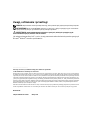 2
2
-
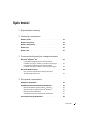 3
3
-
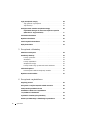 4
4
-
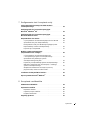 5
5
-
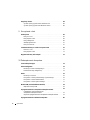 6
6
-
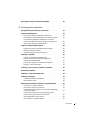 7
7
-
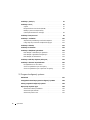 8
8
-
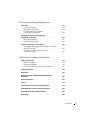 9
9
-
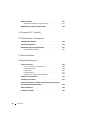 10
10
-
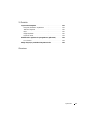 11
11
-
 12
12
-
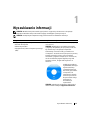 13
13
-
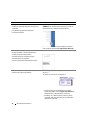 14
14
-
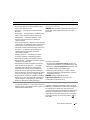 15
15
-
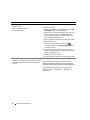 16
16
-
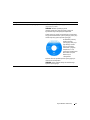 17
17
-
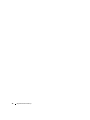 18
18
-
 19
19
-
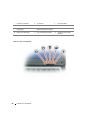 20
20
-
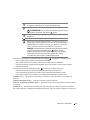 21
21
-
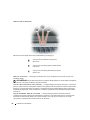 22
22
-
 23
23
-
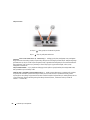 24
24
-
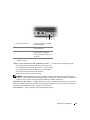 25
25
-
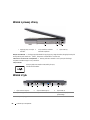 26
26
-
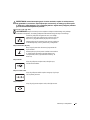 27
27
-
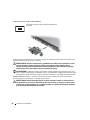 28
28
-
 29
29
-
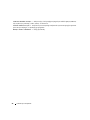 30
30
-
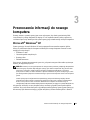 31
31
-
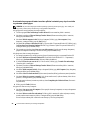 32
32
-
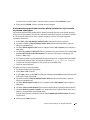 33
33
-
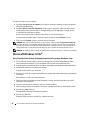 34
34
-
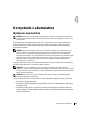 35
35
-
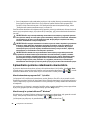 36
36
-
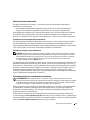 37
37
-
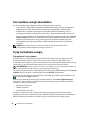 38
38
-
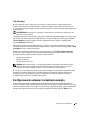 39
39
-
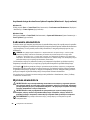 40
40
-
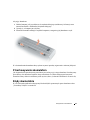 41
41
-
 42
42
-
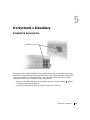 43
43
-
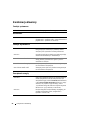 44
44
-
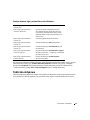 45
45
-
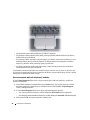 46
46
-
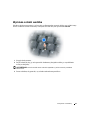 47
47
-
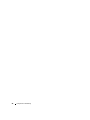 48
48
-
 49
49
-
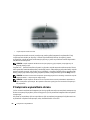 50
50
-
 51
51
-
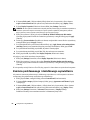 52
52
-
 53
53
-
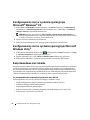 54
54
-
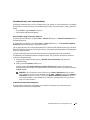 55
55
-
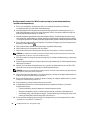 56
56
-
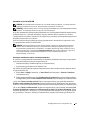 57
57
-
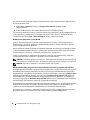 58
58
-
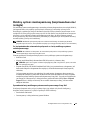 59
59
-
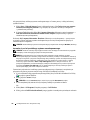 60
60
-
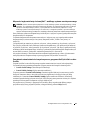 61
61
-
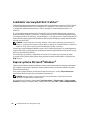 62
62
-
 63
63
-
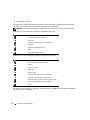 64
64
-
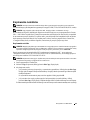 65
65
-
 66
66
-
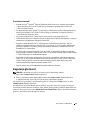 67
67
-
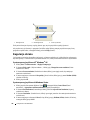 68
68
-
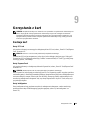 69
69
-
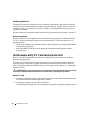 70
70
-
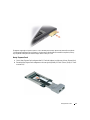 71
71
-
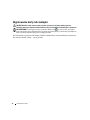 72
72
-
 73
73
-
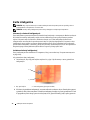 74
74
-
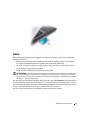 75
75
-
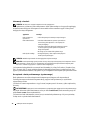 76
76
-
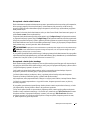 77
77
-
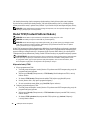 78
78
-
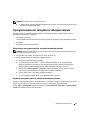 79
79
-
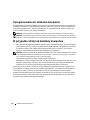 80
80
-
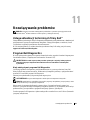 81
81
-
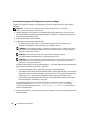 82
82
-
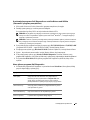 83
83
-
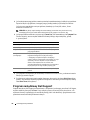 84
84
-
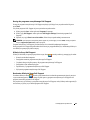 85
85
-
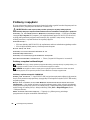 86
86
-
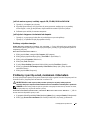 87
87
-
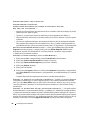 88
88
-
 89
89
-
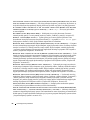 90
90
-
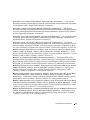 91
91
-
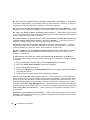 92
92
-
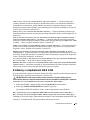 93
93
-
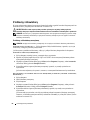 94
94
-
 95
95
-
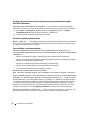 96
96
-
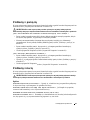 97
97
-
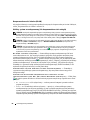 98
98
-
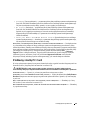 99
99
-
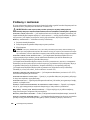 100
100
-
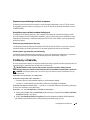 101
101
-
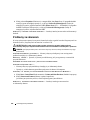 102
102
-
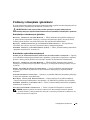 103
103
-
 104
104
-
 105
105
-
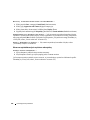 106
106
-
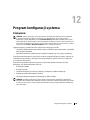 107
107
-
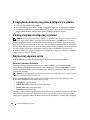 108
108
-
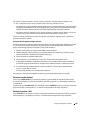 109
109
-
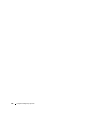 110
110
-
 111
111
-
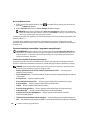 112
112
-
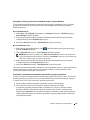 113
113
-
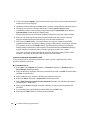 114
114
-
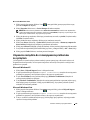 115
115
-
 116
116
-
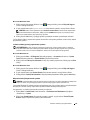 117
117
-
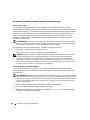 118
118
-
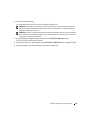 119
119
-
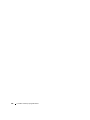 120
120
-
 121
121
-
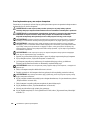 122
122
-
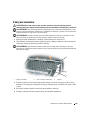 123
123
-
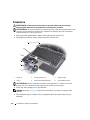 124
124
-
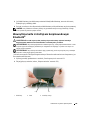 125
125
-
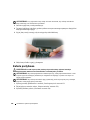 126
126
-
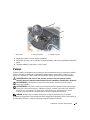 127
127
-
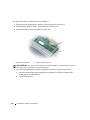 128
128
-
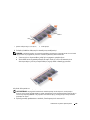 129
129
-
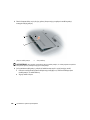 130
130
-
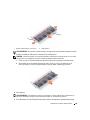 131
131
-
 132
132
-
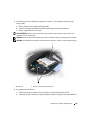 133
133
-
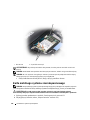 134
134
-
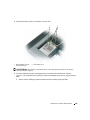 135
135
-
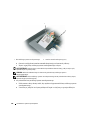 136
136
-
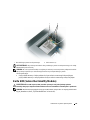 137
137
-
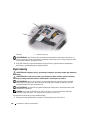 138
138
-
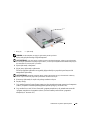 139
139
-
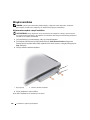 140
140
-
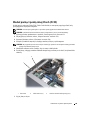 141
141
-
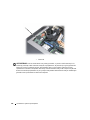 142
142
-
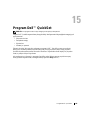 143
143
-
 144
144
-
 145
145
-
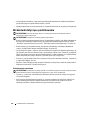 146
146
-
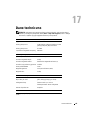 147
147
-
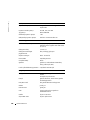 148
148
-
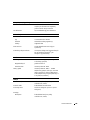 149
149
-
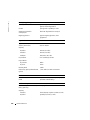 150
150
-
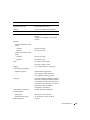 151
151
-
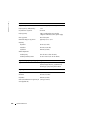 152
152
-
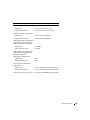 153
153
-
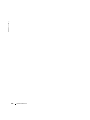 154
154
-
 155
155
-
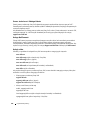 156
156
-
 157
157
-
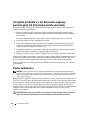 158
158
-
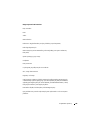 159
159
-
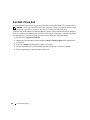 160
160
-
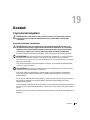 161
161
-
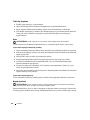 162
162
-
 163
163
-
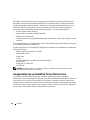 164
164
-
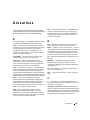 165
165
-
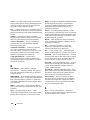 166
166
-
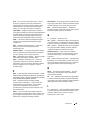 167
167
-
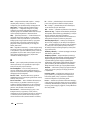 168
168
-
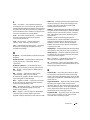 169
169
-
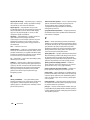 170
170
-
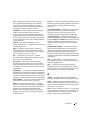 171
171
-
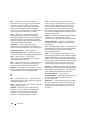 172
172
-
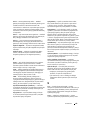 173
173
-
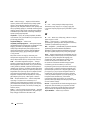 174
174
-
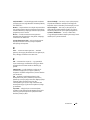 175
175
-
 176
176
Powiązane artykuły
-
Dell Latitude D631 instrukcja
-
Dell XPS M1530 Instrukcja obsługi
-
Dell XPS M1330 Instrukcja obsługi
-
Dell Latitude D830 instrukcja
-
Dell Inspiron 1526 Instrukcja obsługi
-
Dell Latitude D630 ATG instrukcja
-
Dell Latitude D430 instrukcja
-
Dell Latitude D530 instrukcja
-
Dell Precision M4300 instrukcja
-
Dell Precision M6300 instrukcja